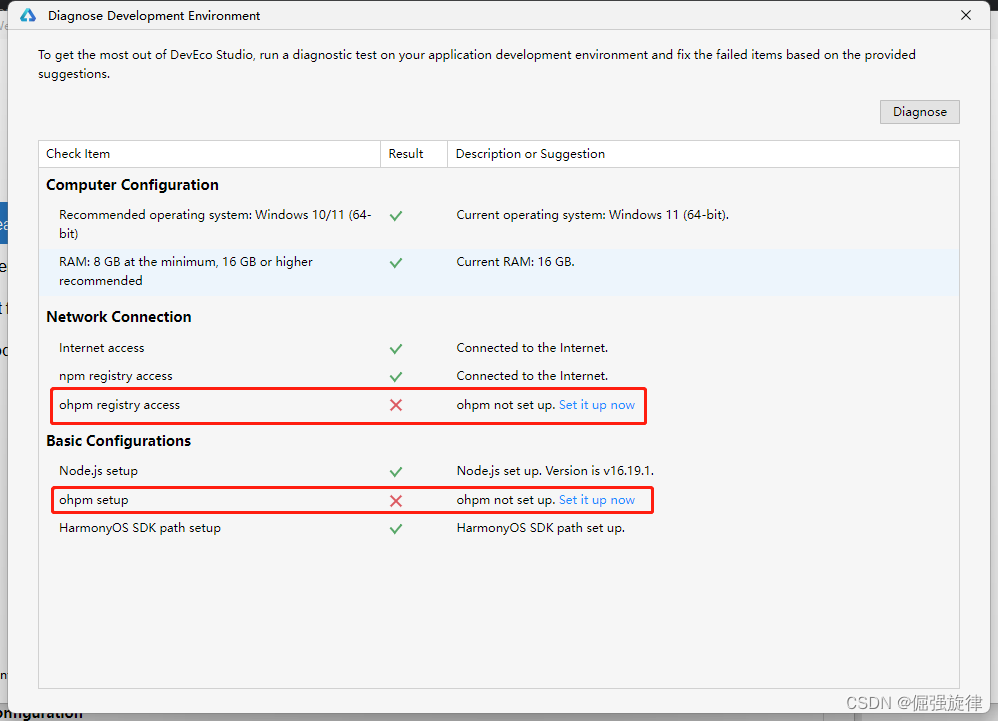
Error: execute install task failed, component ohpm.zip.
Error: execute 'ohpm install' failed.
网上很多各种教程,但是我这里是这么解决的。
1.根据提示找到Mac里面的“应用程序”,找到DevEco-Studio,右键“显示包内容”。
2.搜索“ohmp.zip”这个文件解压,用命令执行
sudo /Applications/DevEco-Studio.app/Contents/tools/ohpm/bin/init ; exit;再执行
/Applications/DevEco-Studio.app/Contents/tools/ohpm/bin/ohpm ; exit;再回到DevEco-Studio,重新Diagnose,就成功了。







 本文介绍了解决在Mac上使用DevEco-Studio时遇到executeinstalltaskfailed和ohpminstall错误的方法,步骤包括查找并解压ohmp.zip文件,使用开发者工具执行相关命令,最后重新诊断解决问题。
本文介绍了解决在Mac上使用DevEco-Studio时遇到executeinstalltaskfailed和ohpminstall错误的方法,步骤包括查找并解压ohmp.zip文件,使用开发者工具执行相关命令,最后重新诊断解决问题。














 967
967











 被折叠的 条评论
为什么被折叠?
被折叠的 条评论
为什么被折叠?








